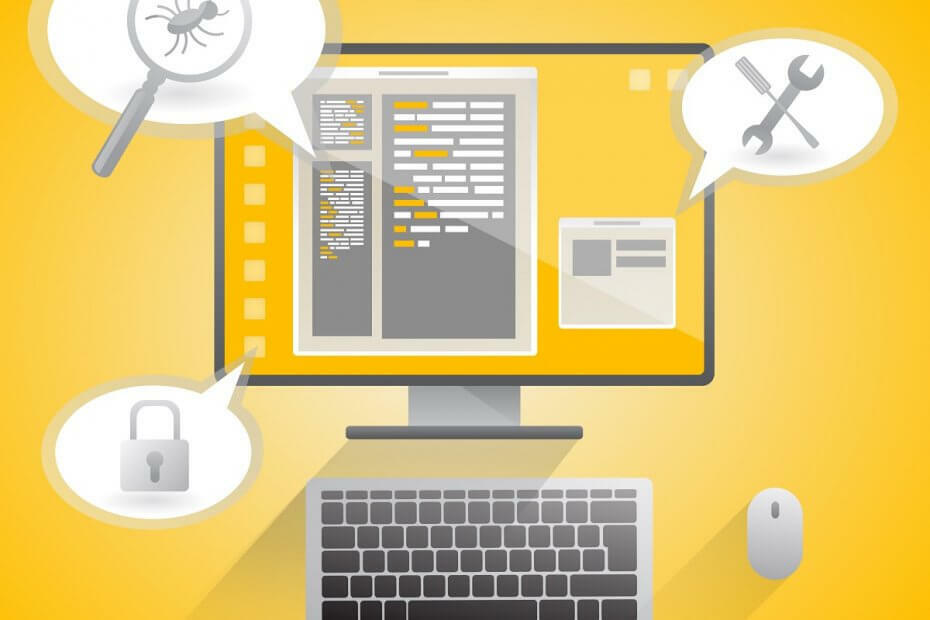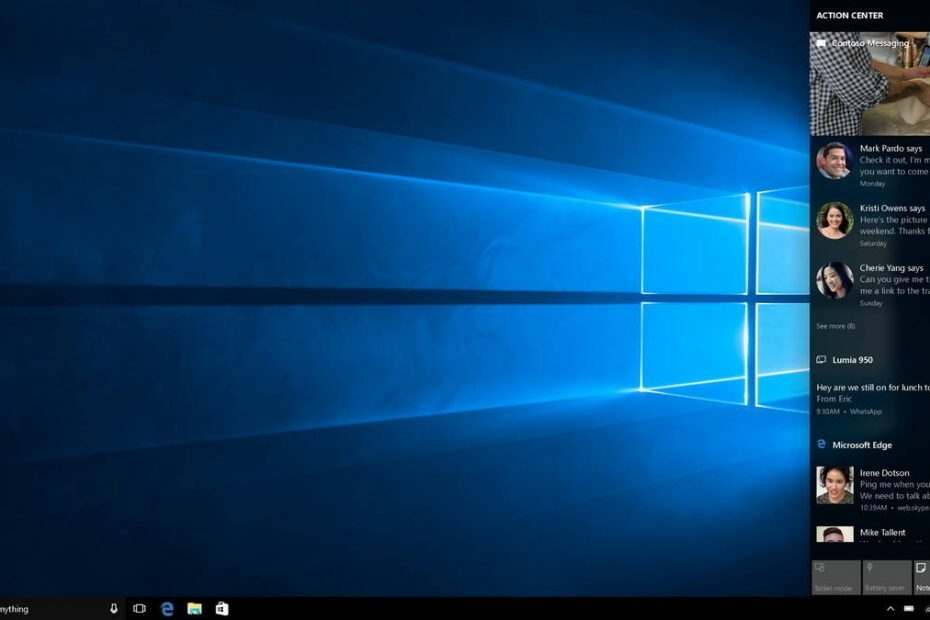
La actualización de aniversario para Windows 10 es una actualización importante que introducirá muchas características nuevas y cambios en el popular sistema operativo, algunos de ellos tienen que ver con la barra de tareas.
Barra de tareas: Opciones de personalización
Parece que Microsoft ha decidido eliminar la página "Propiedades de la barra de tareas y del menú Inicio". Estas opciones de personalización ahora se pueden encontrar en la aplicación Configuración. Cuando haga clic con el botón derecho en la barra de tareas, ya no verá Propiedades. En su lugar, deberá hacer clic en Configuración para abrir la nueva página de configuración de la barra de tareas.
También puede acceder a la página "Configuración de la barra de tareas" dirigiéndose a Configuración-> Personalización-> Barra de tareas. Como era de esperar, encontrará todas las opciones que se encontraban anteriormente en la antigua página de propiedades de la barra de tareas. Si desea cambiar los iconos que desea que aparezcan en el área de notificación, deberá hacer clic en la opción "Seleccionar qué iconos aparecen en la barra de tareas". También tiene la capacidad de activar y desactivar los iconos del sistema seleccionando "Activar o desactivar los iconos del sistema".
Si eres un jugador que prefiere usar varios escritorios, debes saber que puedes cambiar la forma la barra de tareas funciona con las opciones "Mostrar botones de la barra de tareas en" y "Combinar botones en otras barras de tareas".
Para pantallas múltiples, también puede cambiar el comportamiento de la barra de tareas usando las opciones "Mostrar botones de la barra de tareas en" y "Combinar botones en otras barras de tareas".
Tinta de Windows
Las actualizaciones de aniversario de Windows 10 también presentan Windows Ink, un nuevo sistema compatible con lápiz para dispositivos con funciones táctiles. Como era de esperar, Windows Ink también viene con su propio espacio de trabajo en el que podrá usar su lápiz con nuevas funciones como Screen Sketch, Sticky Notes y Sketchpad.
Tenga en cuenta que Windows Ink Workspace se habilitará automáticamente en los dispositivos táctiles. También notará un nuevo botón de Windows Ink Workspace que se encuentra en el área de notificación. Sin embargo, si no posee un dispositivo que admita la función táctil, Windows Ink estará deshabilitado, pero siempre puede habilitarlo y usar la nueva función con su teclado y mouse.
Integración del calendario de la barra de tareas
Si eres una persona organizada, seguro que disfrutarás de las nuevas Integración del calendario de la barra de tareas que traerá la Actualización de aniversario. El calendario ahora está integrado en el menú desplegable de fecha y hora, de modo que cuando haga clic en el botón del reloj que se encuentra en el área de notificación, sus eventos diarios se mostrarán debajo del calendario.
HISTORIAS RELACIONADAS PARA VER:
- Descargue ahora la última compilación 14352 de Windows 10 para mejorar Cortana, Ink y Feedback Hub
- El reloj de la barra de tareas ahora se integra con Calendar en Windows 10
- Anniversary Update trae insignias de la barra de tareas para aplicaciones universales de Windows 10